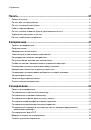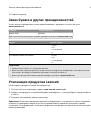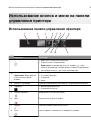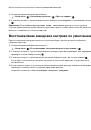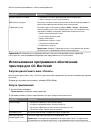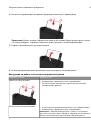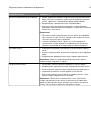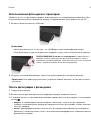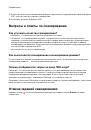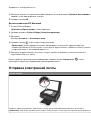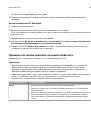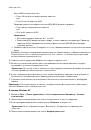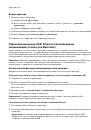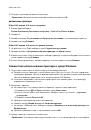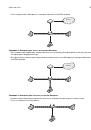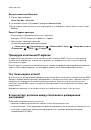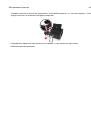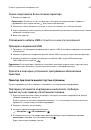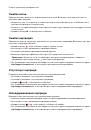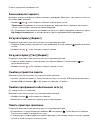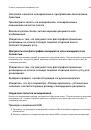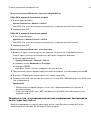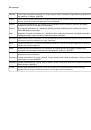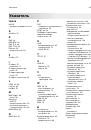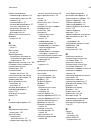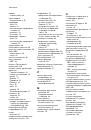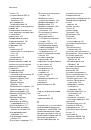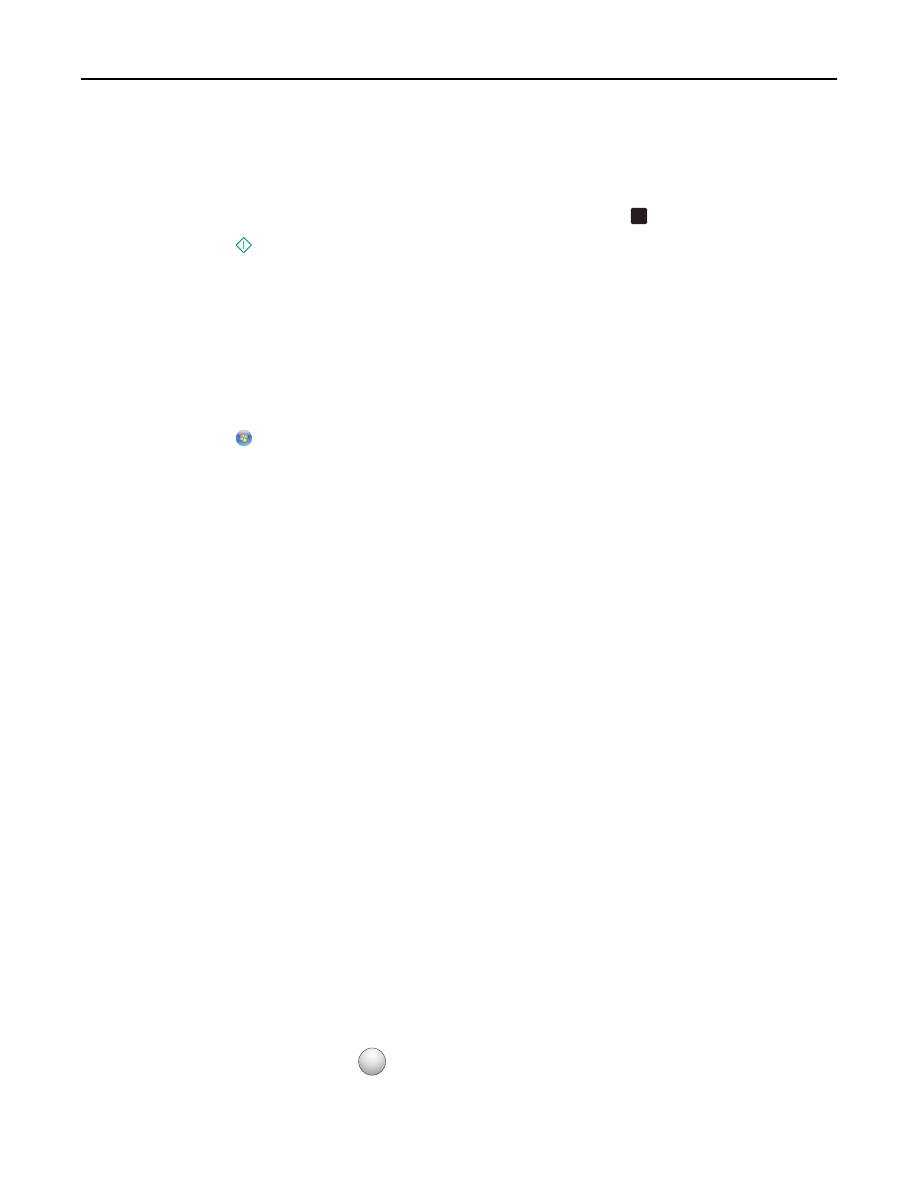
4
Для настройки параметров печати нажмите кнопки со стрелкой вниз или вверх, выберите
параметр сканирования, который необходимо настроить, а затем с помощью кнопки со стрелкой
влево или вправо выберите необходимую настройку.
Выбор цвета, качества, размера исходного изображения и других параметров сканирования. При
необходимости после выбора каждого параметра нажимайте кнопку
O K
.
5
Нажмите кнопку
.
Следуйте указаниям на дисплее принтера.
Сканирование фотографий для редактирования
Для пользователей ОС Windows
1
Загрузите одну или несколько фотографий на стекло сканера лицевой стороной вниз.
2
Нажмите кнопку
или
Пуск
.
3
Нажмите
Все программы
или
Программы
, а затем выберите в списке папку программ принтера.
4
Выберите
Начальный экран принтера
> выберите принтер >
Сканировать
•
Если требуется отсканировать одну фотографию или несколько фотографий как одно
изображение, выберите параметр
Одна фотография
.
•
Если требуется отсканировать сразу несколько фотографий и сохранить их в виде отдельных
изображений, выберите параметр
Несколько фотографий
.
Примечание.
Если требуется отсканировать сразу несколько фотографий и сохранить их в
виде отдельных изображений, фотографии нужно размещать на расстоянии не менее 1/4
дюйма друг от друга.
Начнется сканирование и отобразится диалоговое окно хода выполнения сканирования.
5
Сохраните фотографии и откройте их в приложении для редактирования фотографий.
Для пользователей ОС Macintosh
1
Загрузите одну или несколько фотографий на стекло сканера лицевой стороной вниз.
2
В окне Finder в папке приложений или на рабочем столе Finder запустите приложение, которое
необходимо использовать.
Примечание.
Используйте любое приложение (например, Image Capture), которое
поддерживает ваш принтер и позволяет работать с фотографиями.
3
Из списка устройств выберите необходимый принтер.
Примечание.
Для получения сведений о поиске списка устройств обратитесь к документации,
поставляемой с приложением, или введите
Сканирование
изображения
в поле Поиск в меню
«Справка».
4
Настройте параметры сканирования.
Если возможно, нажмите кнопку
?
в диалоговом окне просмотра, чтобы получить
дополнительные сведения.
Сканирование
56